Fireworks设计简单易用的页面这篇教程是向脚本之家的朋友分享Fireworks设计简单易用的页面方法,教程比较基础,非常适合新手来学习,推荐到脚本之家,喜欢的朋友可以参考本文,一起来学习吧... 17-04-07
fireworks快速入门教程,帮你快速理解整体工程如何搭建,其中包括新建图层、选择、抠图、变换以及滤镜等基本操作。适合零基础朋友们快速入门。
步骤:
1、新建一个fireworks文件,在弹出的【新建文档】对话框中设置画布的宽度为800像素,高度为430像素,背景颜色为白色;
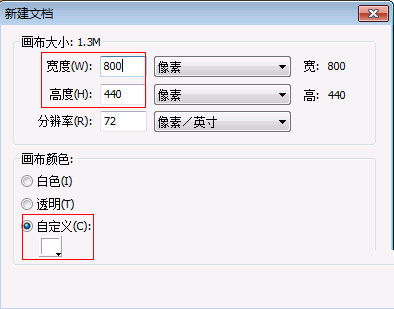
2、在新窗口中打开事先准备好的图像素材(如下图1),选择绘图工具栏中的【椭圆选取框】工具,在【属性】面板中进行相应的设置(如下图2);

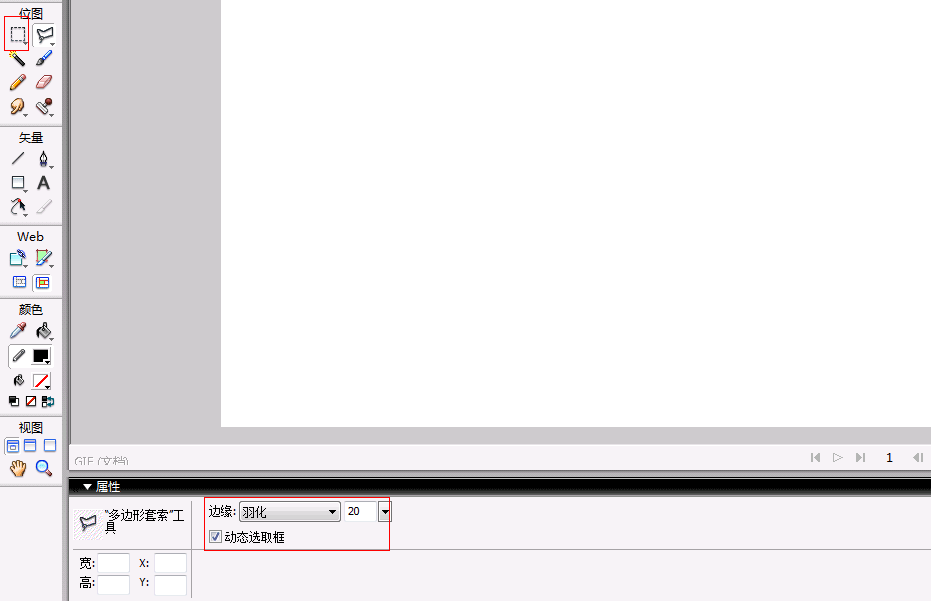
3、使用【椭圆选取框】工具在素材“花草”上面中绘制一个正圆的选区,使用技巧是按住【shift】键,使椭圆变成正圆。按住【shift】键,再画一个正圆与原先的正圆叠加,如图;

4、把刚才选择的像素区域,复制到前面新建立的画布中来,效果如图所示;

5、在新窗口中打开事准备好的图像素材“向日葵”,选择绘图工具栏中的【多边形套索】工具,在【属性】面板中进行相应的设置,如图;


6、使用【多边形套索】工具,把图像素材“向日葵”中的向日葵区域抠出来,同样复制到前面新建立的画布中来;
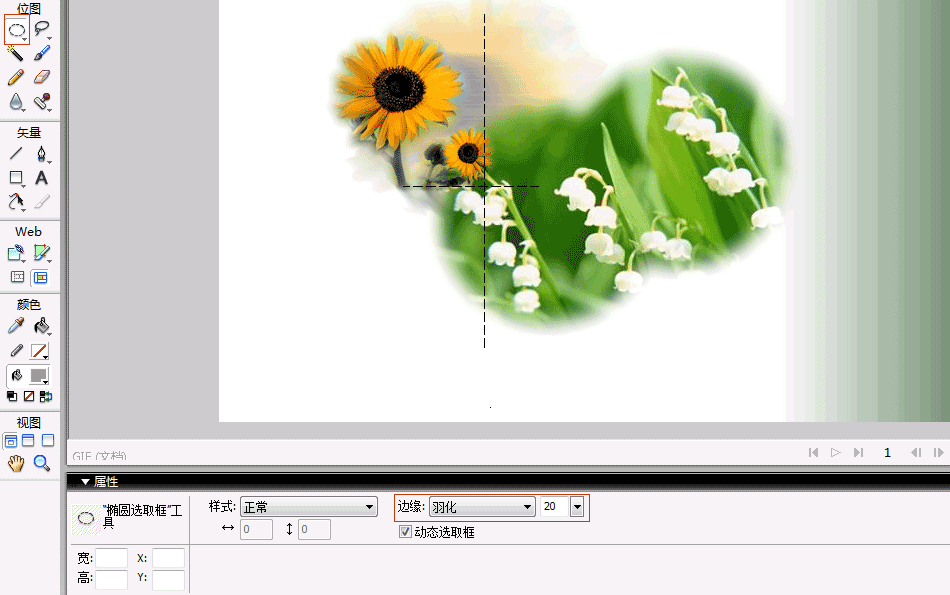
7、使用相同的抠图方式【多边形套索】把图像素材“美女”中的美女抠出来,同样复制到前面新建的画布中来;


8、对抠出来的美女图片对变换处理,步骤是右击图片->【变形】->【水平翻转】,以及适当做缩放处理,如图;

9、复制图像“向日葵”,并作【变换】->【缩放】处理,缩小复制出来的“向日葵”,并适当移动位置,如图;

10、接下来是做一些美化处理,具体就要看大家的审美标准啦(大家不要喷我哈),最后附上最终效果图;^_^

以上就是fireworks设计简单易用的页面方法介绍,操作很简单的,大家学会了吗?希望这篇文章能对大家有所帮助!
相关文章:
-
基础:Fireworks使用图形操作这篇教程是向脚本之家的朋友分享Fireworks使用图形操作方法,教程真的很不错,很适合新手来学习,推荐到脚本之家,有需要的朋友可以参考本文,…
-
fireworks8将长方形变成正方形图片这篇教程是向脚本之家的朋友分享fireworks8将长方形变成正方形图片方法,教程很简单,适合新手来学习,推荐到脚本之家,喜欢的朋友可以…
-
Fireworks文字转换成路径方法介绍这篇教程是向脚本之家的朋友分享Fireworks文字转换成路径方法,教程比较简单,只需几步即可完成,推荐到脚本之家,不会的朋友不妨来参考本…
-
Fireworks快速修改图片尺寸大小这篇教程是向脚本之家的朋友分享Fireworks快速修改图片尺寸大小方法,教程比较基础,很适合新手来学习,推荐到脚本之家,喜欢的朋友不妨来参…
-
Fireworks制作一个个性的圆形印章这篇教程是向脚本之家的朋友分享Fireworks制作一个个性的圆形印章方法,教程制作出来的印章非常漂亮,难度不是很大,介绍地也很详细,推荐…
-
fireworks对图片名称进行批量修改在生活和工作中,经常需要拍摄一批照片,上传到各种应用系统。而系统通常对照片的文件的大小有限制,或者对文件的名称有要求,如果一个一个修改可能…
版权声明:本文内容由互联网用户贡献,该文观点仅代表作者本人。本站仅提供信息存储服务,不拥有所有权,不承担相关法律责任。
如发现本站有涉嫌抄袭侵权/违法违规的内容, 请发送邮件至 2386932994@qq.com 举报,一经查实将立刻删除。
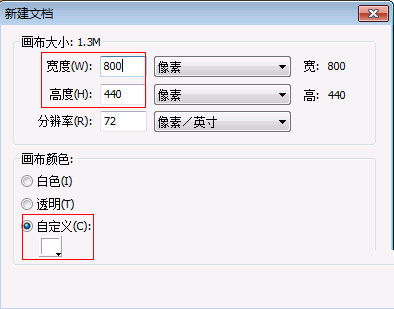

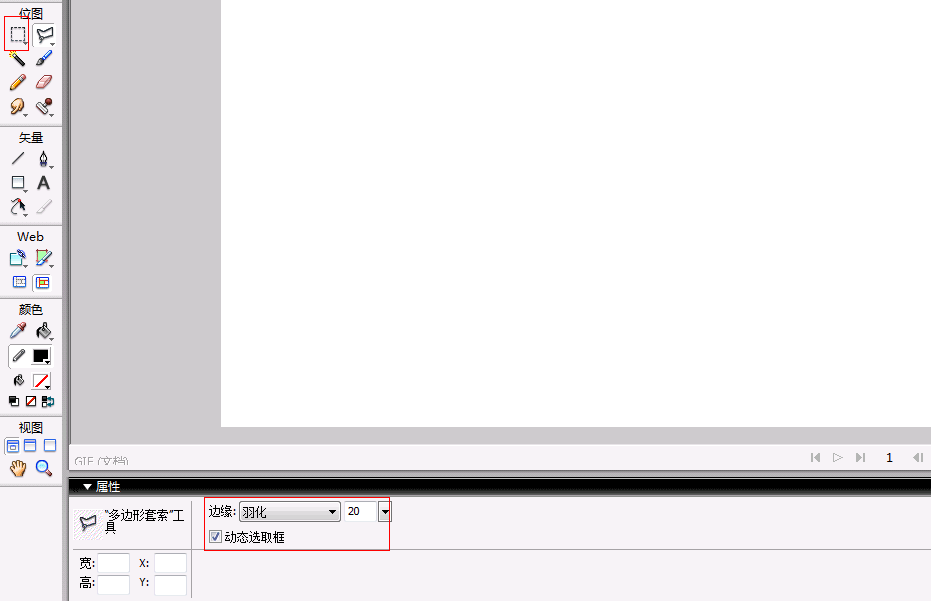




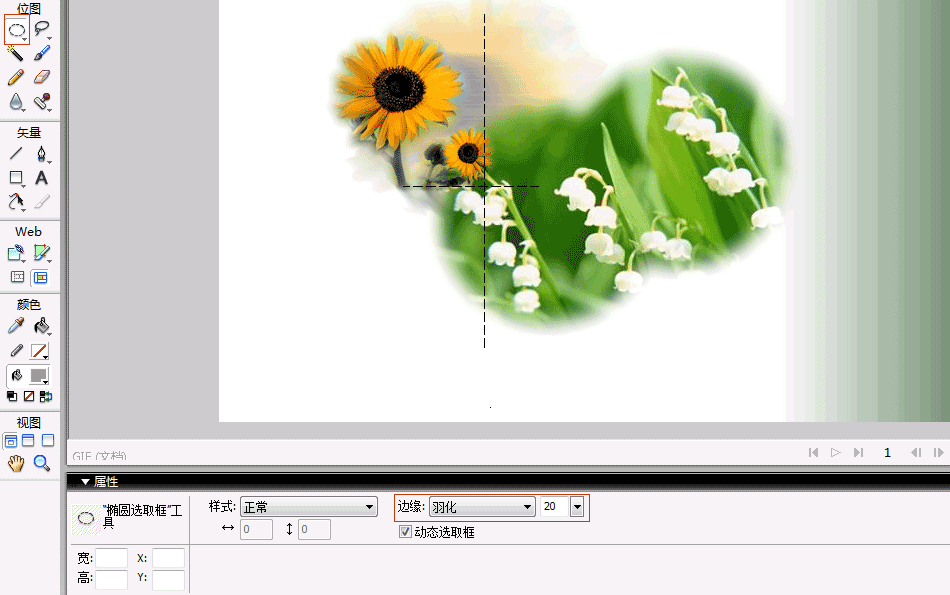






发表评论